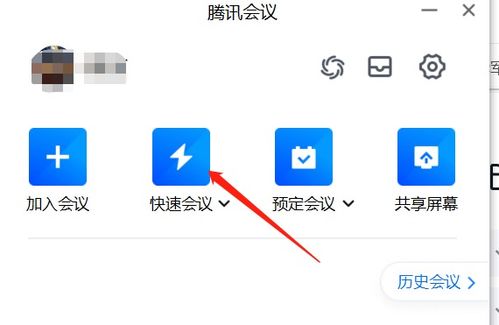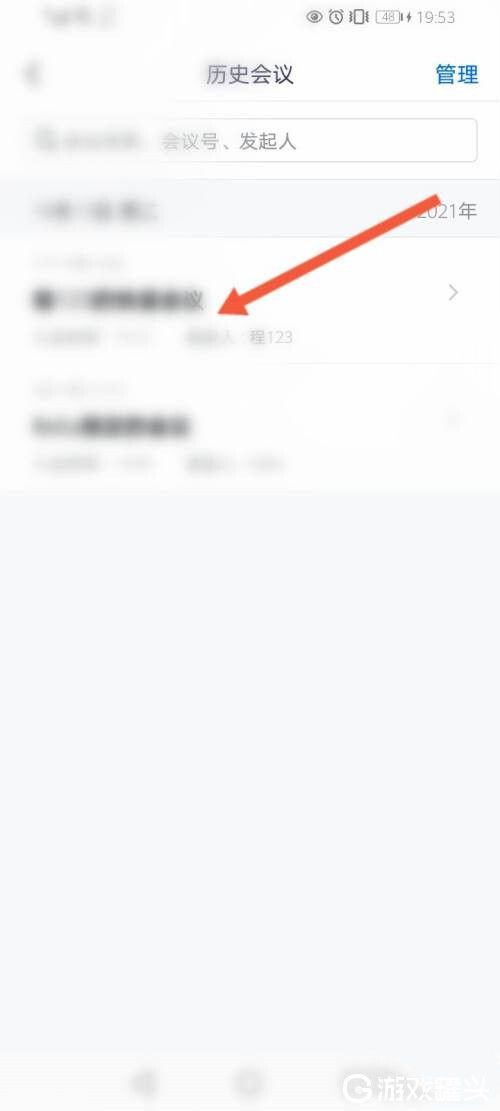腾讯会议:轻松开启会议视频的步骤指南
在使用腾讯会议进行会议时,打开视频是一项基本且重要的功能。通过视频功能,与会者能够更直观地交流和协作,提高会议的效率和效果。下面,我们就来详细介绍如何在腾讯会议中打开视频。

首先,无论你是使用手机还是电脑,都可以通过简单的步骤开启视频。
使用手机打开腾讯会议视频
1. 打开腾讯会议应用:
在你的手机上,找到并点击“腾讯会议”应用图标,进入应用。
2. 加入会议:
在腾讯会议主界面,点击“加入会议”按钮。
3. 输入会议号:
在“加入会议”页面,输入你要参加的会议的会议号,然后点击“加入会议”按钮。
4. 开启视频:
成功加入会议后,你会看到屏幕下方有多个按钮,找到并点击“开启视频”按钮。这样,你的摄像头就会打开,其他与会者就能看到你的视频画面了。
使用电脑打开腾讯会议视频
1. 打开腾讯会议软件:
在你的电脑上,找到并双击“腾讯会议”图标,打开软件。
2. 创建或加入会议:
你可以通过点击顶部的“快速会议”按钮来创建一个新的会议,或者通过输入会议号来加入一个已有的会议。
3. 选择音频接入方式:
在创建或加入会议时,系统会弹出一个“请选择会议音频的接入方式”的对话框,选择“电脑音频”并点击确认。
4. 开启视频:
在会议窗口中,你会看到左下角有一个“开启视频”的图标,点击它即可打开你的摄像头,开始视频通话。
此外,在腾讯会议的电脑版中,你还可以进行更多的视频设置和调整。
1. 选择摄像头设备:
如果你有多台摄像头设备,可以在视频设置中选择你想要使用的设备。点击“开启视频”按钮右侧的箭头,进入视频设置界面,在这里你可以选择摄像头设备。
2. 调整视频设置:
在视频设置界面,你还可以进行各种视频效果的调整,比如亮度、对比度、饱和度等。这些调整可以让你的视频画面更加清晰和生动。
3. 设置虚拟背景:
为了保护隐私或营造更好的会议氛围,你可以设置虚拟背景。在视频设置界面中,选择“虚拟背景”选项,然后挑选你喜欢的背景图片或视频即可。
除了基本的打开视频功能外,腾讯会议还提供了一些高级的视频操作功能,让你的会议体验更加丰富和便捷。
切换视频大小画面
在召开视频会议时,你可以根据需要切换视频画面的大小。默认情况下,会议窗口会显示宫格模式,即所有与会者的视频画面都以小窗口的形式展现。但如果你想要单独查看某个成员的视频画面,可以鼠标双击该用户的视频画面,这样就会将该画面放大显示(即切换为演讲者视图,并锁定该成员画面)。
语音激励功能
语音激励是腾讯会议的一个智能功能,它会自动优先显示正在说话的与会成员的视频画面。这个功能在多人讨论时非常有用,因为它可以帮助你快速找到发言者,提高会议的互动性和效率。但如果你不需要这个功能,可以在会议设置中的“常规设置”里关闭它。
锁定画面功能
在演讲者视图下,大画面的左上角会有一个“锁定画面”按钮。点击这个按钮可以锁定当前显示的成员画面为大画面,不随语音激励切换。这个功能在你需要长时间关注某个成员时非常有用。
自动开启摄像头功能
如果你希望在每次加入会议时都能自动打开摄像头,可以在腾讯会议的“设置”界面中进行设置。在“常规设置”界面中,勾选“入会开启摄像头”选项,这样你每次加入会议时,摄像头都会自动打开。
需要注意的是,以上功能可能会因腾讯会议的版本更新而有所变化。因此,在使用时,建议参考腾讯会议的最新用户手册或在线帮助文档,以确保你能够正确地使用各项功能。
此外,为了保证视频会议的顺利进行,你还需要注意以下几点:
1. 检查摄像头和麦克风:
在会议开始前,确保你的摄像头和麦克风工作正常。你可以通过打开摄像头和麦克风测试功能来检查它们的状态。
2. 选择合适的网络环境:
视频会议对网络的要求较高。因此,在会议开始前,确保你的设备连接到稳定的网络环境中,以避免出现卡顿或掉线的情况。
3. 关闭不必要的程序:
在会议期间,关闭一些不必要的程序,以释放设备的内存和带宽资源,提高视频会议的质量。
4. 保持适当的距离和角度:
在视频会议中,保持适当的距离和角度可以让你的视频画面更加自然和清晰。同时,注意你的表情和动作,以传达出积极和专业的形象。
总的来说,腾讯会议的视频功能非常强大且易于使用。通过简单的操作,你就可以轻松地打开视频并与与会者进行面对面的交流。希望这篇文章能够帮助你更好地使用腾讯会议的视频功能,提高你的会议效率和效果。
- 上一篇: 夏日清爽秘籍:自制美味可乐沙冰
- 下一篇: 《原神》闲云角色圣遗物完美搭配指南
-
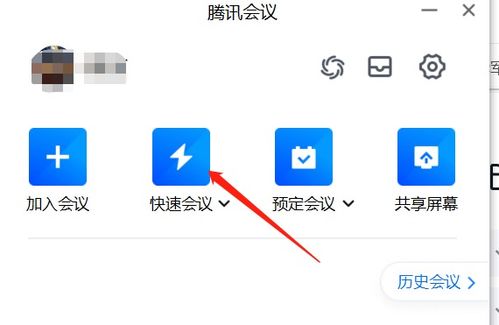 腾讯会议怎样开启视频功能?资讯攻略12-02
腾讯会议怎样开启视频功能?资讯攻略12-02 -
 腾讯会议回放视频观看指南资讯攻略11-01
腾讯会议回放视频观看指南资讯攻略11-01 -
 腾讯会议回放观看指南:轻松找到并回放会议内容资讯攻略10-30
腾讯会议回放观看指南:轻松找到并回放会议内容资讯攻略10-30 -
 腾讯会议怎样查看已结束会议的视频回放?资讯攻略10-29
腾讯会议怎样查看已结束会议的视频回放?资讯攻略10-29 -
 腾讯会议怎样观看回放视频?资讯攻略11-01
腾讯会议怎样观看回放视频?资讯攻略11-01 -
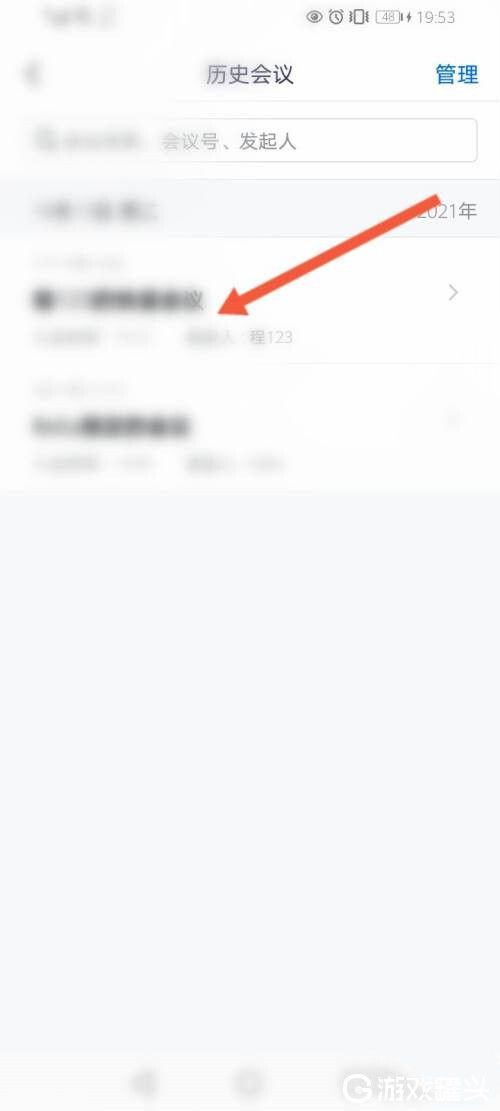 如何查找腾讯会议回放资讯攻略10-29
如何查找腾讯会议回放资讯攻略10-29